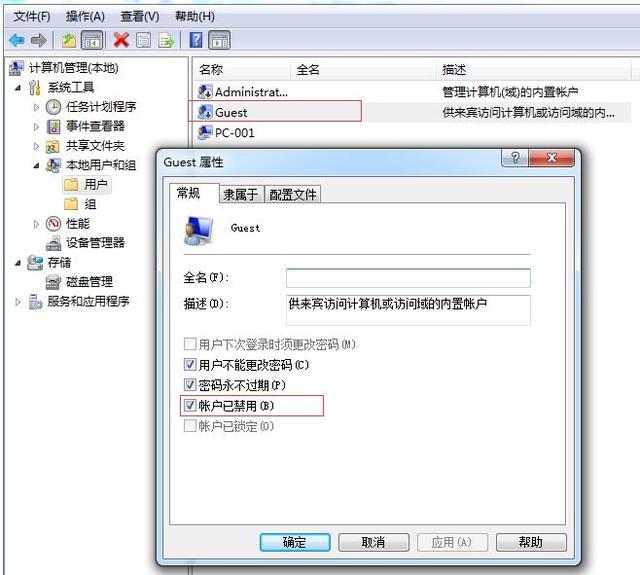win10无法连接win7的打印机 |
您所在的位置:网站首页 › win10打印机已共享但搜索不到 › win10无法连接win7的打印机 |
win10无法连接win7的打印机
|
当前位置:系统之家 > 系统教程 > win10连接win7共享打印机设置
Win10无法连接win7的打印机
时间:2021-11-05 09:10:54 作者:一招 来源:系统之家 1. 扫描二维码随时看资讯 2. 请使用手机浏览器访问: https://m.xitongzhijia.net/xtjc/20211104/231694.html 手机查看 评论 反馈  网盘下载
Win10 21H2 纯净精简版 V19044.1320
网盘下载
Win10 21H2 纯净精简版 V19044.1320
大小:4.58 GB类别:Windows 10系统 win10无法连接win7的打印机怎么解决?在日常的办公中,局域网可以实现文件管理,打印机共享文件打印等功能,但是如果两个机器系统各不同的话,可能有的就会提示无法连接,那要怎么进行共享的设置呢?来看看具体的教程方法吧。 win10无法连接win7的打印机怎么解决? 1、无法连接win7的打印机,所以需要在win7这里进行重要的设置,首先取消guest账号的禁用。点击win7“窗口”选中“计算机”鼠标键右击再点击“管理”进入计算机管理,图解如下。 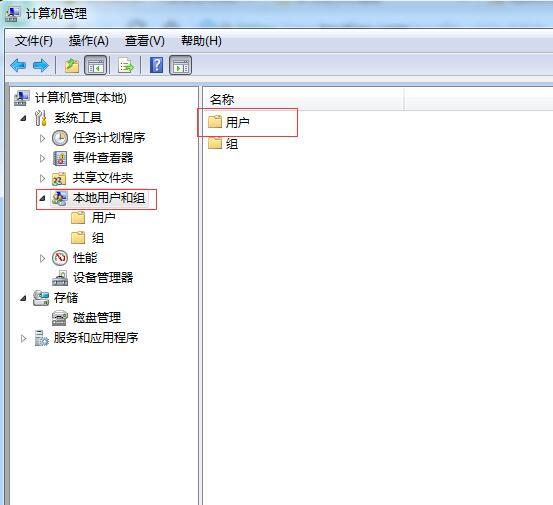
2、点击“本地用户和组”再双击“用户”。选中“Guest”双击再选中“账号已禁用”把对勾取消掉。
3、先点击“网络”图标在选中“打开网络和共享中心”双击 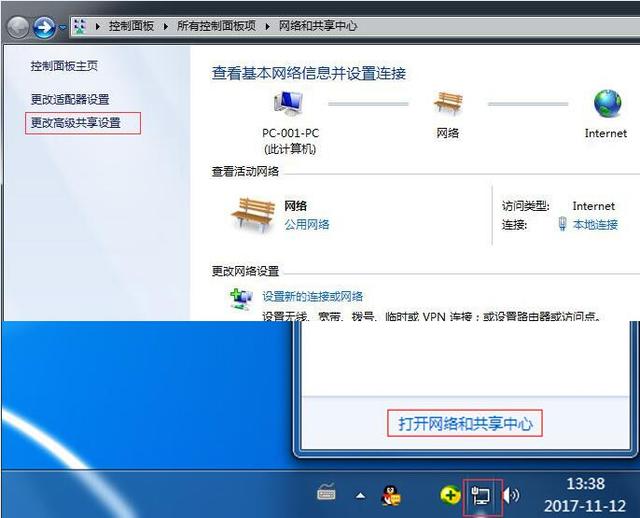
4、双击“更改高级共享设置”进入如下图,按照红色方框逐一选中。 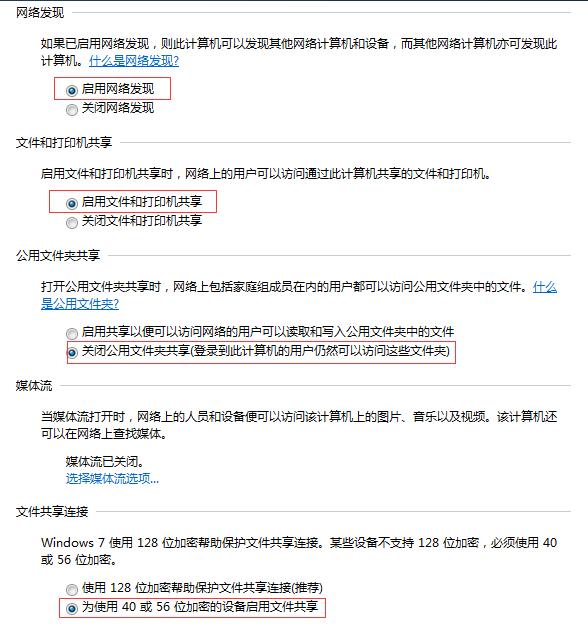
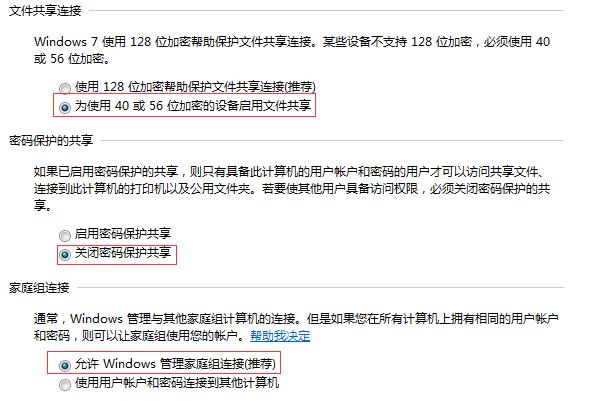
5、打对勾就是默认打印机,选中“被默认打印机”右击在选择“打印机属性”再选择“共享”下图两个红框勾选 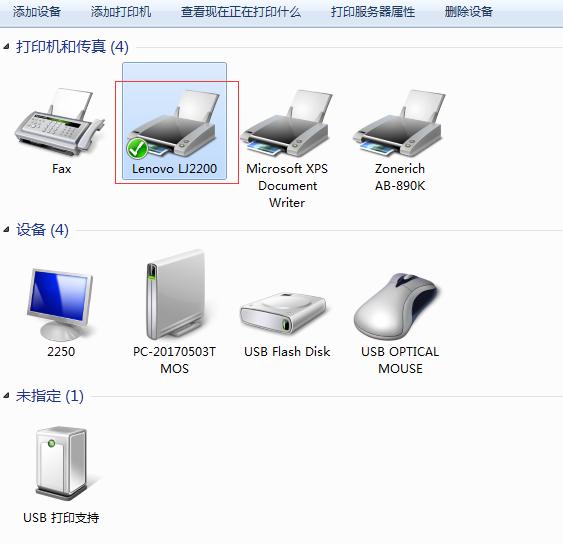
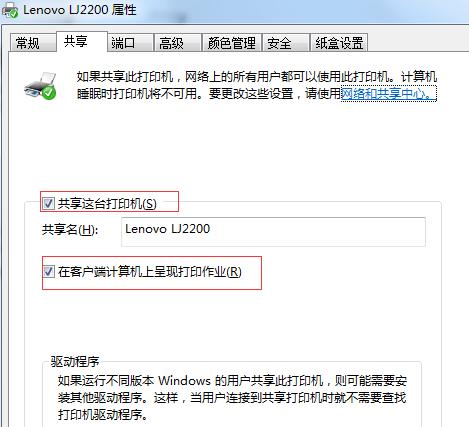
6、win7和win10安装打印机驱动,安装步骤如图所示: 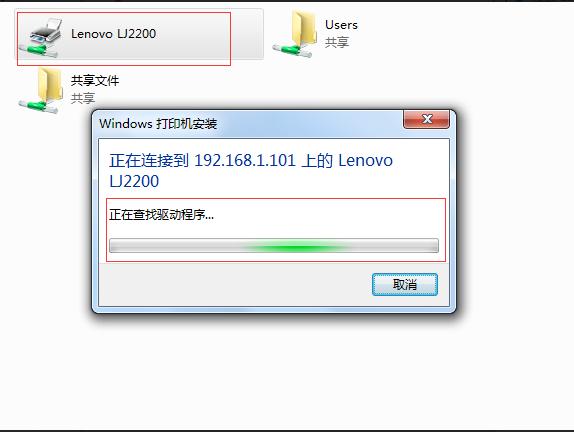
7、“窗口”+R,输入框输入\192.168.1.101 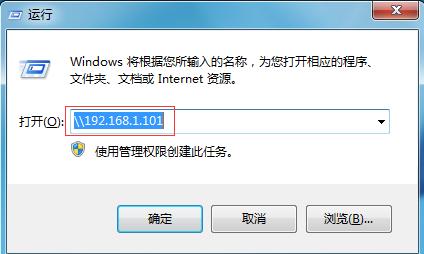
8、打印测试页,选中默认的打印机再右击选中“打印机属性”最后点击“打印测试页”就好 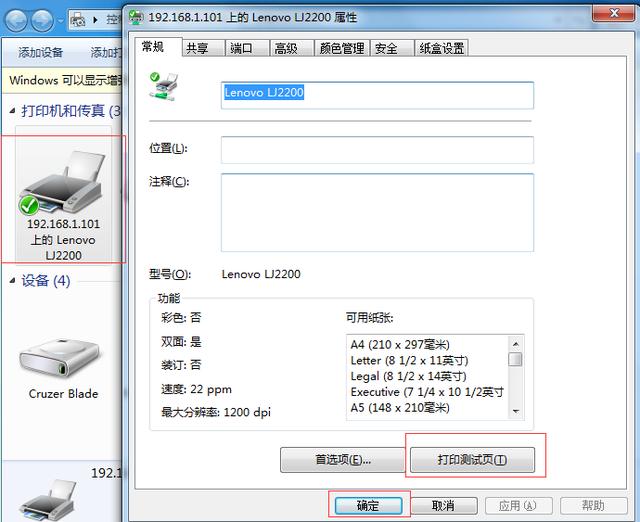 标签
win10教程
标签
win10教程
Win10查看已连接的WiFi密码 下一篇 > 怎么彻底关闭win10自带杀毒软件 相关教程 Win10如何设置电脑休眠时间 Win10电脑空间音效怎么打开,试试这3种方法! Win10哪个版本适合自己-适合日常使用的Win10... 老电脑最好用的系统Win10版本下载推荐 Win10系统图片大小的设置步骤-【图文】 Win10怎么开启记录个人键入功能 Win10电脑打开单声道音频的方法-【图文】 Win10电脑更改共享设置的方法-【图文】 Win10透明字幕效果如何设置-Win10设置透明字... Windows10资源管理器频繁闪退怎么回事
Win10打印机共享0x0000709怎么解决?打印机操作无法完成错误0x0000709解决方法 
Win10 ltsc是什么版本?Win10 Ltsc版和普通版有什么区别? 
机械革命如何进入bios?机械革命进入bios的操作方法 
0xc0000225是什么原因?怎么解决? 发表评论共0条  没有更多评论了
没有更多评论了
评论就这些咯,让大家也知道你的独特见解 立即评论以上留言仅代表用户个人观点,不代表系统之家立场 |
【本文地址】
今日新闻 |
推荐新闻 |